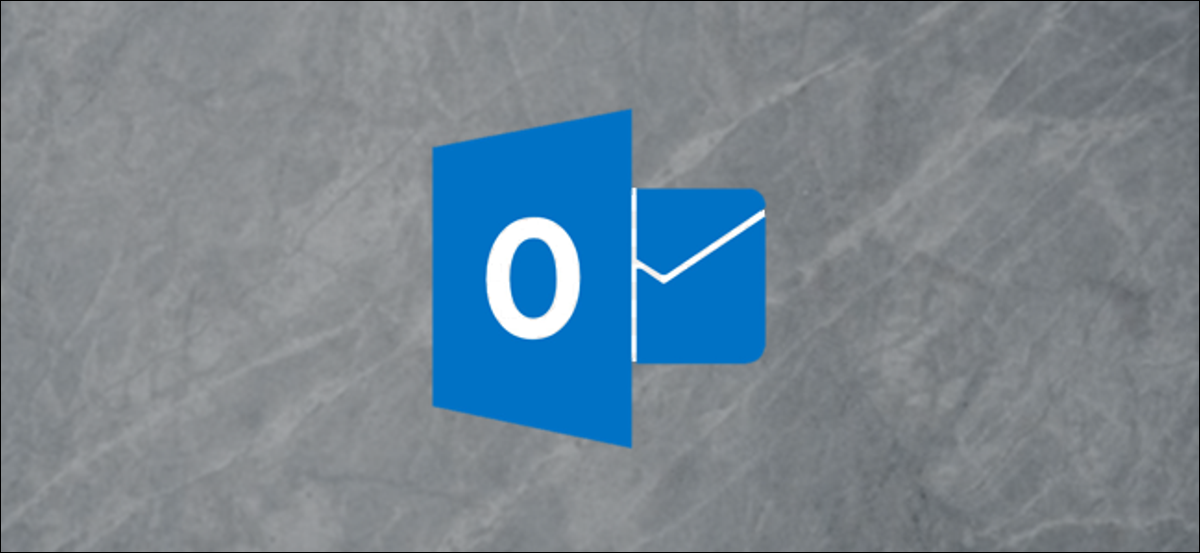
El phishing y otras estafas por email están en aumento. Una de las mejores alternativas para identificar correos electrónicos fraudulentos es examinar el encabezado del email para obtener información detallada sobre el remitente. A continuación, le indicamos cómo hacerlo en Outlook.
Outlook mismo proporciona una vista básica de los encabezados de email. Si eso no es suficiente, hay un complemento sin costes que desglosa los encabezados para brindarle una vista más amistoso para los humanos. Además cubriremos eso.
Vista de encabezado básica de Outlook
Para obtener una vista básica de los encabezados de un email, abra el email en Outlook y haga clic en Archivo> Propiedades.
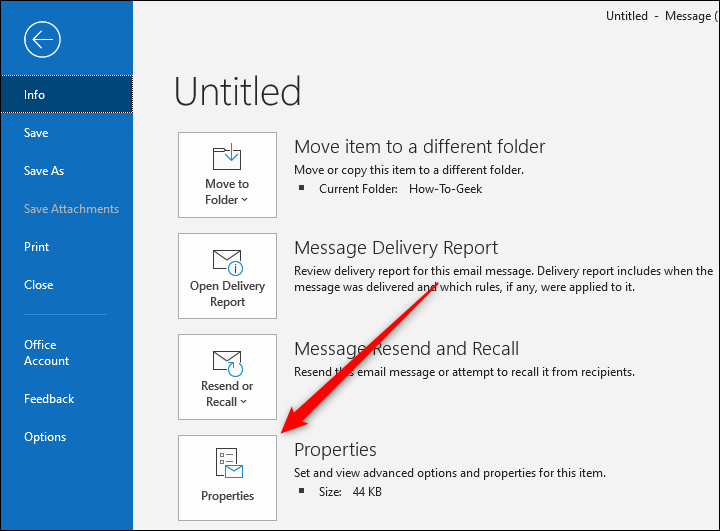
En la ventana Propiedades que se abre, el encabezado se muestra en el cuadro de texto «Encabezados de Internet» en la parte inferior.
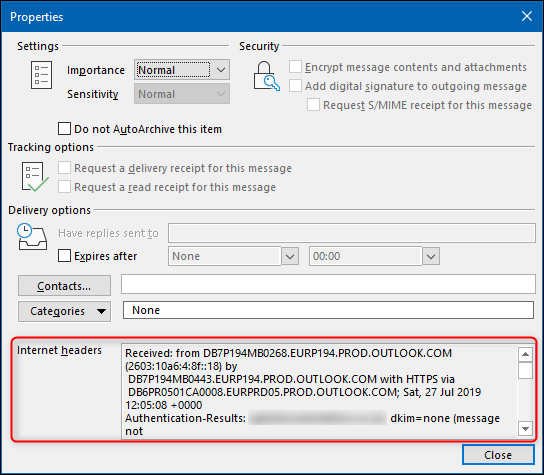
Este cuadro de texto no es muy grande, por lo que le sugerimos que seleccione todo el texto y lo copie en el editor de texto que elija para hacerlo más visible.
A pesar de esto, la información del encabezado es un gran bloque de texto, que no es tan simple de leer, especialmente si no lee los encabezados con mucha frecuencia. Para obtener una vista más útil, hay un complemento sin costes que puede utilizar.
Uso del complemento Analizador de encabezados de mensajes
Si nunca ha instalado un complemento en Outlook, ya hemos escrito sobre el procedimiento antes. El procedimiento de instalación es bastante simple y los complementos están validados por Microsoft, por lo que son seguros de utilizar.
Y si instala el complemento en el cliente de escritorio, como le mostraremos, el complemento además se agregará automáticamente a la aplicación web de Outlook. Esto además le posibilita usarlo cuando está conectado a Outlook en un navegador.
Para comenzar, abra Outlook y haga clic en Inicio> Obtener complementos.
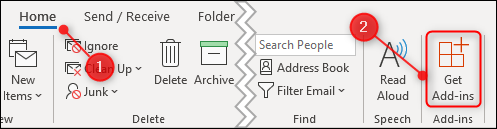
En el cuadro de búsqueda en la parte de arriba derecha, comience a escribir «encabezado del mensaje» y seleccione el complemento «Analizador de encabezado de mensaje».
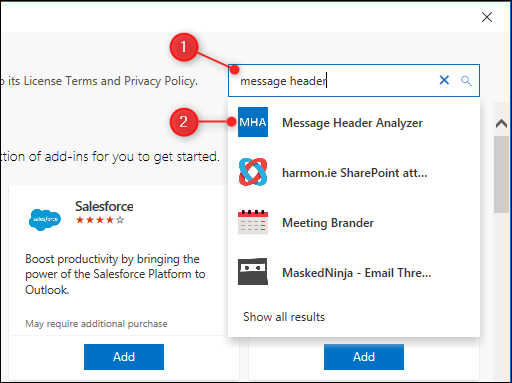
Haga clic en el botón Agregar para instalar el complemento.
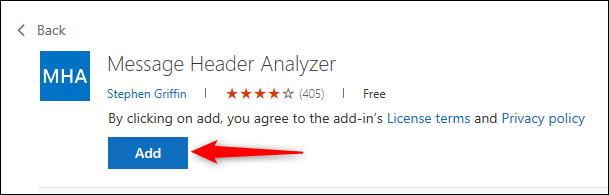
Una vez que se haya instalado el complemento, el botón Agregar cambiará para decir «Agregado». Haga clic en la «X» en la parte de arriba derecha para cerrar la ventana.
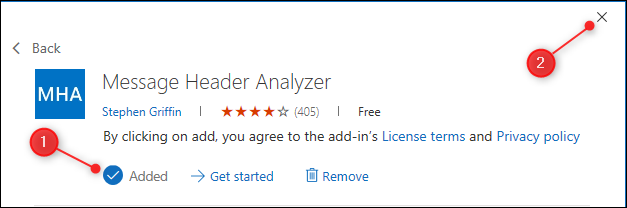
Cuando haya seleccionado un email en Outlook, el botón «Ver encabezados» ahora estará visible en la barra de menú.
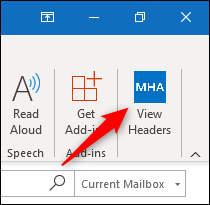
Haga clic en este botón para ver los encabezados de email del email seleccionado. El complemento tiene las siguientes pestañas:
- Resumen: Información (esta es la pestaña predeterminada cuando abre el complemento).
- Recibió: Información sobre dónde se recibió el mensaje y cuándo.
- Antispam: Información del análisis antispam del email de Exchange Online Protection de Microsoft.
- Otro: Todos los demás ítems del encabezado se dividen en bloques individuales.
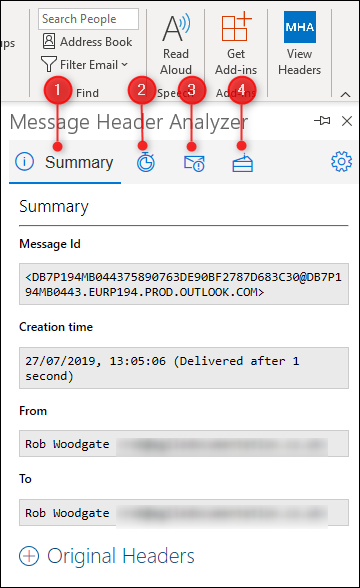
Lo mejor de todo es que, cuando hay páginas web adecuadas que se relacionan con un elemento, el Analizador de encabezados de mensajes incluye un link a esa página. Esto incluye vínculos a la sección exacta en la especificación del email, como Resultados de autenticación—Y la información de Microsoft sobre el elementos anti-spam se agregan a los correos electrónicos que pasan por Exchange.
Posts relacionados
- Puede ver los horarios de deportes y TV en el calendario de Outlook
- Cómo forzar a Outlook a revisar la ortografía de los correos electrónicos antes de enviarlos
- Cómo evitar que Microsoft Outlook guarde los correos electrónicos enviados
- Cómo hacer una copia de seguridad y restaurar correos electrónicos en Microsoft Outlook






